Oglas
Možda ste primijetili da vaš kontekstni izbornik (izbornik koji se pojavljuje kad desnom tipkom miša kliknete stavku na radnoj površini) nije statički unos. Umjesto toga, mijenja se na temelju softvera koji dodate ili uklonite. Čini se da laiku imate relativno malo kontrole nad tim, ali u stvari možete prilagodite kontekstni izbornik 7 sjajnih alata za poboljšanje izbornika desne tipke miša [Windows]Izbornik Windows desnim klikom je značajka koju često možemo uzeti zdravo za gotovo, ali zaista nam može olakšati život. Napredni korisnici ga vjerojatno ne koriste toliko, naučivši sve potrebno ... Čitaj više kako želite sa softverom treće strane. Evo kako to učiniti - i nekoliko predivnih prečaci Prečaci na tipkovnici Windows 101: Vrhunski vodičPrečaci na tipkovnici mogu vam uštedjeti vrijeme. Ovladajte univerzalnim Windows prečacima na tipkovnici, trikovima s tipkovnicom za određene programe i nekoliko drugih savjeta kako ubrzati svoj rad. Čitaj više dodati.
Kako urediti kontekstni izbornik
Stavke kontekstnog izbornika mogu se izmijeniti izravnim uređivanjem Windows Registr Što je sustav Windows Registry i kako ga urediti?Ako želite urediti registar sustava Windows, unošenje nekoliko brzih promjena je jednostavno. Naučimo kako raditi s registrom. Čitaj više y, kako se pojavljuju na prvom mjestu. Međutim, ova je metoda previše teška za većinu korisnika jer je davanje primjera zahtjevno jer upute mogu malo varirati od jedne do druge stavke. Bolje će vam poslužiti ako zgrabite softverski alat koji može obaviti taj isti zadatak.
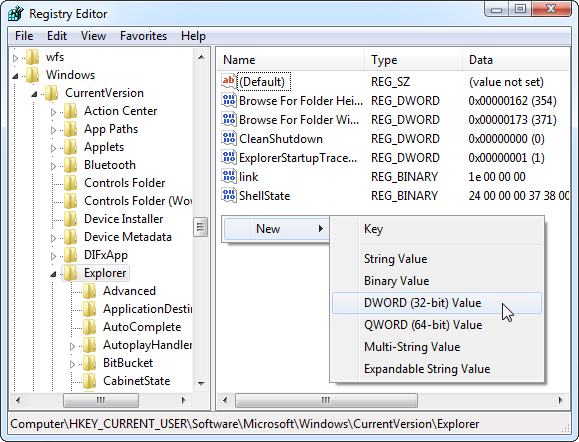
Moj osobni favorit je ovaj posao Desni klik Enhancer autor: RBSoft. Ovaj se alat može koristiti za unošenje različitih promjena u vaš kontekstni izbornik i potpuno je besplatan. Pogledajte našu ocjenu pojačivača desnim klikom Jeste li znali da možete prilagoditi kontekstni izbornik za Windows? Organizirajte ga pojačivačem desnim klikomJeste li se ikad pitali da li u kontekstnom izborniku sustava Windows može biti više? Ima namjensku tipku na svakoj tipkovnici, no jesmo li je zaista iskoristili u potpunosti? Možda je začepljen ... Čitaj više za upute kako ga koristiti. Neke preporuke u ovom članku moguće su samo putem desnog klika Enhancer, tako da iako možete koristiti drugi softver nećete moći slijediti moje upute.
Imajte na umu da se upozorenje za adverski softver u ovom pregledu trenutno ne primjenjuje; Nisam vidio takve shenanigane kad sam ga koristio.
Preporučujem da se riješite svih nepoželjnih stavki u kontekstnom izborniku prije dodavanja dodatnih. Ako već nekoliko godina upotrebljavate program Windows, postoji velika vjerojatnost da ste tamo pokvarili ili nepotrebne predmete. Izbacivanje istih prije nego što dodate još stvari pomoći će vam da organizirate svoj jelovnik. Za to koristite Enhancer Enhancer ili možete isprobati alat poput CCleaner Učinite Windows 7 bržim uklanjanjem unosa iz kontekstnog izbornikaKontekstualni izbornici sustava Windows 7 s vremenom se mogu pretrpati i napuniti različitim opcijama raznih programa koje ste instalirali. Što je još gore, loše uneseni unosi u kontekstni izbornik mogu dodati kašnjenja prije pojave kontekstnog izbornika, usporavanje ... Čitaj više .
Uz spomenuto, dođite do prečaca!
Najbolje prečace za dodavanje
Kopiraj sadržaj
Ova je kontekstna opcija dostupna putem Tweaker-a s desnim klikom (program u okviru Enhancer-a s desnim klikom) može automatski kopirati sadržaj bat, cmd, css, html, js, log, reg, rtf, txt, cs i vbs datoteku vrste. Drugim riječima, kopiju možete kopirati sadržaj datoteke bez premještanja datoteke, otvaranja datoteke ili kopiranja cijele datoteke. Ovo je korisna ušteda vremena za one koji često rade s neobrađenim datotekama.
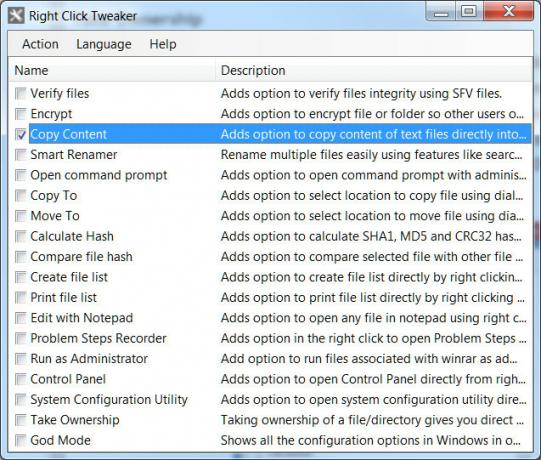
Pokreni kao administrator
Windows izvršne datoteke obično imaju "Pokreni kao administrator Izgubili ste lozinku administratora za Windows? Evo kako to riješitiTražite zadanu lozinku administratora u sustavu Windows? Trebate vratiti lozinku računa? Evo kako to učiniti. Čitaj više "Opcija kad imate pravo–kliknite ih, ali druge datoteke ne nude. To može biti neugodno ako pokušavate pokrenuti arhivske datoteke ili ih izvući u zaštićene mape. Ako je ova opcija omogućena, možete u potpunosti ukloniti problem.
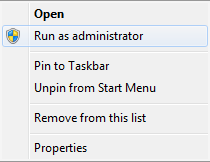
Preuzeti vlasništvo
Ovaj kontekstni dodatak je prikladan način za prijenos prava vlasništva nad datotekama i mapama između računa na vašem računalu. To bi se obično radilo kroz izbornik Svojstva, ali dodavanjem naredbe Uzeti vlasništvo kroz Tweaker desnog klika skraćuje se zadatak na samo dva klika. To je sjajno ako vaš stroj ima više računa često korištenih.
Bog način
Ovaj pametno imenovani dodatak se drži opcija boga načina Kako najbolje iskoristiti God način rada u sustavu Windows Vista i 7 Čitaj više na kontekstni izbornik koji se pojavi kad imate pravo–kliknite prazan dio radne površine. Takozvani God Mode zapravo je samo popis praktički svakog uslužnog programa i izbornika opcija koje Windows ima. Malo razočaravajuće, možda, ali korisno ako ne želite koristiti Windows Search ili ste zaboravili točan naziv izbornika koji tražite.
Dodajte Vrste datoteka u izbornik "Novo"
Ako imaš pravo–kliknite prazno područje radne površine ili izbornik istraživača i vidjet ćete unos "Novi". Zadržite pokazivač iznad toga i vidjet ćete neke vrste datoteka koje možete stvoriti odmah. Enhancer desnim klikom ima alat koji se zove Novi izbornik uređivača koji će vam omogućiti uređivanje onoga što se tamo prikazuje. Jednostavno otvorite Novi uređivač izbornika i pregledajte popis što je uključeno (označeno kao istina), a što nije (označeno kao lažno). Svaka je vrsta datoteke koju vaše računalo ima u svom registru opcija, tako da postoji veliki izbor.
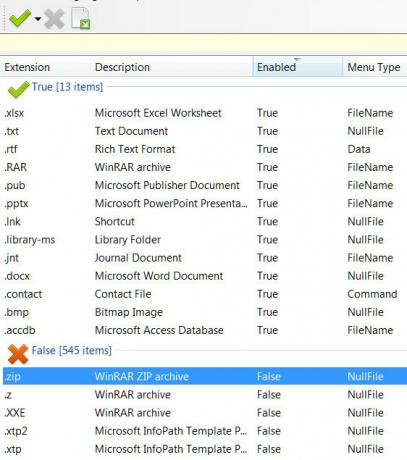
Dodajte nove mogućnosti "Pošalji na"
Drugi izbor kontekstnog izbornika koji nudi više opcija je "Pošalji u", koji se pojavljuje kad god u pravu–kliknite datoteku. Prema zadanim postavkama imate samo pregršt izbora, ali s Upravljačem za slanje u Enhancer-u desno kliknite možete dodati još. Možete dodati i mape i datoteke (uključujući izvršne datoteke). To možete koristiti za slanje datoteka, primjerice, u određenu .zip ili .rar datoteku ili za otvaranje datoteka u vašem web pregledniku.
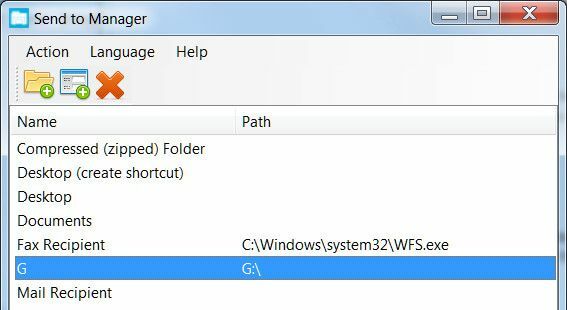
Dodajte web stranice
Ako imate desni klik Enhancer Pro, nadogradnju od 9,99 USD (uz besplatnu probnu inačicu), možete dodati web stranice u svoj kontekstni izbornik. Prvo napravite novu internetsku prečicu koja upućuje na web mjesto. Zatim otvorite Creator prečaca desnim klikom i dodajte novu datoteku. Odaberite prečicu koju ste stvorili. To se ime možda neće pravilno prepoznati, ali možete ga preimenovati unutar ovog uređivača. Također ćete morati odabrati svoj web preglednik ispravan program za otvaranje prečaca Kako promijeniti i popraviti veze slomljenih vrsta datoteka u sustavu Windows 7U ovom će se članku raspravljati o tome što su udruženja vrsta datoteka, kako ih možete promijeniti u cjelini i zašto toliko mnogo ljudi ima problema s udruženjima .lnk datoteka u sustavu Windows. Ako ste naletjeli na ... Čitaj više kad prvi put koristite bilo koju prečicu ove vrste.
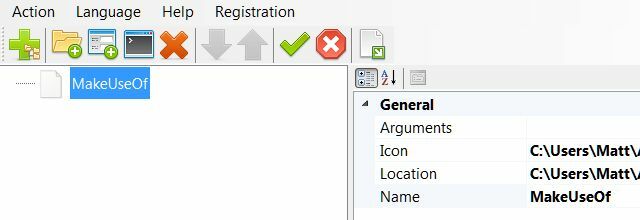
Dodavanje web stranice može se činiti čudnim, ali može biti izvrsno ako koristite internetski alati za produktivnost Nemojte instalirati uređivač slika: Isprobajte ove urednike fotografija utemeljene na oblakuAko želite postići stvarno dobre rezultate, morate preuzeti neku vrstu grafičkog softvera ili drugu aplikaciju za uređivanje i proći je kroz njezine korake. Ali sada, možete učiniti većinu svog ... Čitaj više . Umjesto da se oni stalno otvaraju u vašem pregledniku ili ih pojedinačno otvarate u pregledniku, ovu tehniku možete koristiti za pokretanje izravno iz vašeg kontekstnog izbornika. Korisno je i za učenike koji uče šifrirati koji žele brzo pokrenuti referentni dokument po potrebi.
Imajte na umu da to funkcionira s stvarnim web stranicama i lokalnim dokumentima koje možete otvoriti u pregledniku. Pomoću ovog trika, na primjer, možete otvoriti lokalno wiki.
Dodavanje aplikacija
Također možete upotrijebiti Creator prečaca desnom tipkom miša da dodate aplikacije po vašem izboru u svoj kontekstni izbornik. Alternativno, možete dodati mapu punu aplikacija pomoću naredbe Add Folder u ovom uređivaču. Obje opcije pružaju prednosti slične dodavanju web stranice; program ili mapu moći ćete odmah otvoriti iz bilo kojeg prozora Explorera ili radne površine. Na ovaj način potencijalno možete dodati cijeli Start meni, iako to možda i nije najbolja ideja.
Dodajte značajke sustava Windows
Pomoću Creator Shortcuts Creator mogu se dodati brojne značajke sustava Windows. No, trik za prečac ne radi za to; kada ga pokušate pojaviti će se pogreška dozvole. Umjesto toga, umjesto toga trebate koristiti drugu značajku nazvanu Dodaj prilagođenu naredbu. Njegova ikona izgleda poput sićušne naredbeni redak 15 Naredbe sustava Windows (CMD) koje morate znatiKomandni redak još uvijek je moćan Windows alat. Evo najkorisnijih CMD naredbi koje svaki Windows korisnik treba znati. Čitaj više , i upravo je desno od ikone Dodaj aplikaciju.
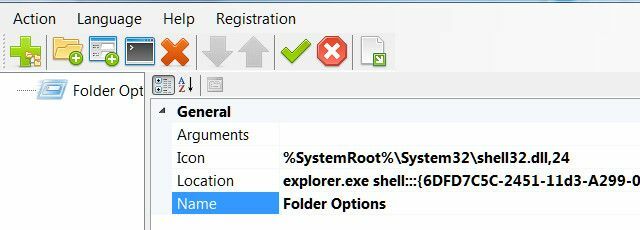
Kada kliknete na ovu ikonu, u lijevom oknu pojavit će se nova prilagođena naredba. Kliknite ga kako biste otvorili njegove detalje u desnom oknu. Tamo ćete vidjeti "lokaciju" koja prema zadanim postavkama ukazuje na naredbeni redak sustava Windows. Međutim, možete ga promijeniti na bilo koje mjesto školjke koje želite. Imajte na umu da popis prikazuje samo mjesto školjke, pa ćete ispred svakog morati dodati detalj "explor.exe". Na primjer, na gornjoj snimci zaslona dodao sam Opcije mape u svoj kontekstni izbornik.
Organizirajte stavke kontekstnog izbornika
Sada znate kako dodati programe i web mjesta u svoj kontekstni izbornik, ali dodavanjem brojnih stavki brzo možete probušiti vaš izbornik do neupotrebljivih razmjera. Srećom, to možete riješiti u Stvoritelju prečaca desnim klikom pomoću opcije podizbornika (veliki plus na desnoj strani).
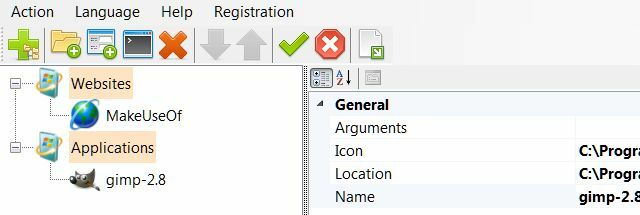
Softver čini ovaj jednostavan postupak. Podizbornici su organizirani pomoću povuci i ispusti, tako da samo povučete web stranice, softver i ostale stavke koje organizirate na njihovo odgovarajuće mjesto. Izgled ovih izbornika možete dodatno organizirati promjenom imena i ikona. Samo kliknite na podizbornik ili stavku u izborniku i pogledajte polja Ikona i Ime s desne strane. Svaki se od njih može promijeniti po vašoj želji.
Da li prilagođeni izbornik desnim klikom čini vas produktivnijim?
Ovih 10 je točno–Stavke izbornika klika mogu, kreativno korištene, mnoge značajke učiniti brzo dostupnim. Pravilnom uporabom podizbornika možete pobijediti potrebu za startnim izbornikom ili početnim zaslonom dodavanjem svih najčešće korištenih aplikacija u vaš kontekstni izbornik. Iako je ovo neuobičajena tehnika, pruža neposredan pristup programima, značajkama i web lokacijama iz bilo kojeg otvorenog prozora Explorera ili radne površine. Zgodan? Kladite se!
Što mislite o kontekstnom izborniku? Jeste li prilagodili svoje ili preferirate tradicionalnije jelovnike (poput Start)? Javite nam u komentarima!
Matthew Smith je slobodni pisac koji živi u Portland Oregonu. Također piše i uređuje za Digital Trends.


